Excel怎么将单元格一分为二
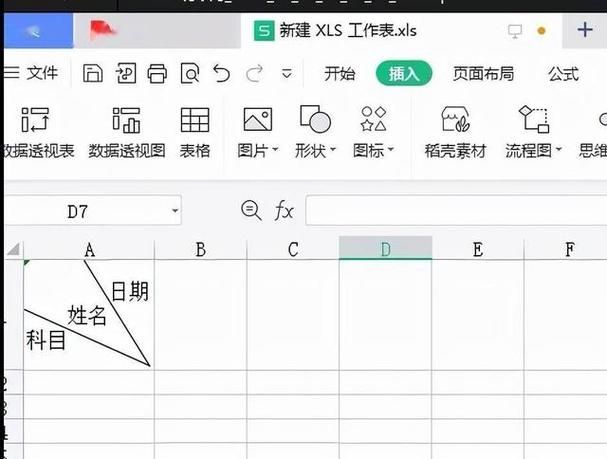
在Excel中,单元格无法直接进行物理分割,但可以通过设置单元格格式或使用一些技巧来实现单元格一分为二的效果,下面详细介绍几种方法:
1、使用合并单元格功能:
Excel中的合并单元格功能可以将多个单元格合并为一个,但如果想要达到一分为二的效果,可以选择“合并及居中”功能,再在下方的文本框中输入需要显示的内容,按Enter键,单元格即可一分为二显示不同的内容,但这种方法会将多个单元格合并为一个大单元格,其他未使用部分仍然是空白状态,这种方法适合制作简单的表格,如成绩单等。
2、使用边框线条划分单元格内容:
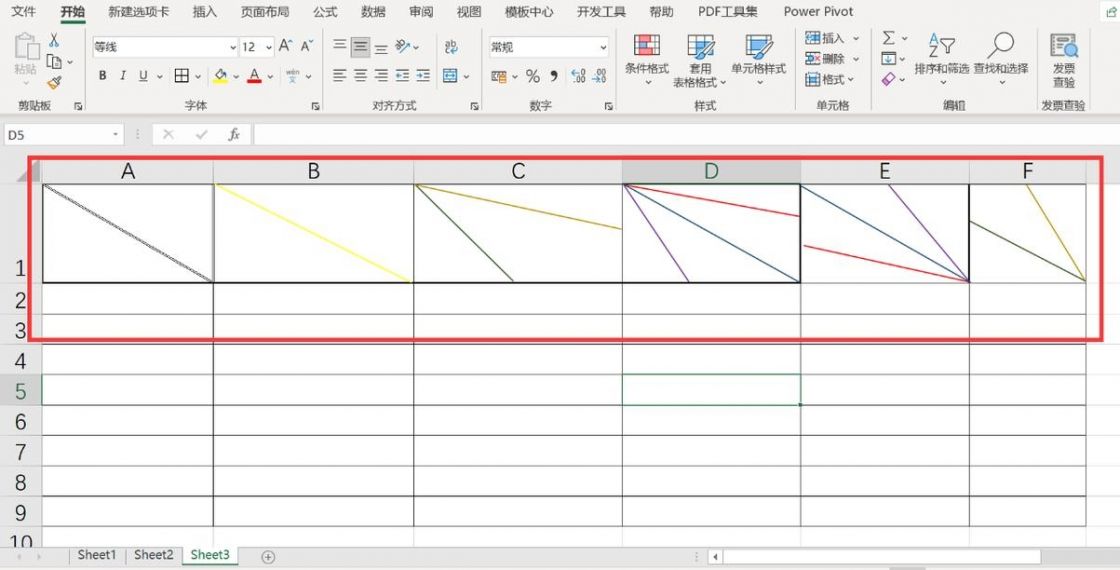
另一种方法是利用Excel的边框线条功能来视觉上划分单元格内容,选中需要划分的单元格,在Excel的菜单栏中选择边框线条工具,选择线条粗细和颜色等样式后直接绘制分割线即可,这样可以在视觉上将一个单元格划分为多个部分,但实际上仍然是单个单元格,这种方式适用于需要在单元格内展示不同内容或项目的情况。
3、利用文本换行实现视觉分割:
如果只是想在单元格内展示多行文本,让内容看起来更清晰分割,可以使用自动换行功能,在单元格内输入内容后,选择该单元格,点击菜单栏中的自动换行按钮,这样文本内容就会自动换行展示,虽然不是真正的物理分割,但在视觉上可以达到类似的效果,这种方法适用于展示长文本或需要分行显示的内容。
4、使用数据分列功能:
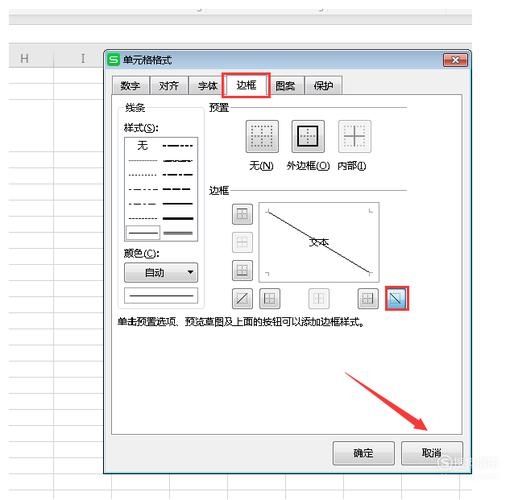
如果单元格内有符号(如逗号、分号或斜杠),可以根据这些符号来拆分单元格,选中要拆分的单元格,然后选择“数据”菜单下的“分列”选项,在弹出的窗口中,选择“分隔符号”,然后点击“下一步”,选择好分隔符号后,点击“下一步”,这里还可以预览一下,然后再点击完成就可以。
5、通过调整列宽和行高:
虽然不能直接将一个单元格物理分割成两个独立的单元格,但可以通过调整列宽和行高来改变单元格的外观,使其看起来像是被分割了,这种方法并不改变单元格的实际结构,只是改变了其显示方式。
6、使用公式和函数:
在某些情况下,可以使用公式和函数来提取单元格中的特定部分,并将其显示在相邻的单元格中,如果单元格A1中包含一个逗号分隔的字符串,可以使用LEFT、RIGHT和SEARCH函数来提取字符串的不同部分,并将它们分别显示在B1和C1单元格中。
7、注意事项:
在进行单元格拆分时,请确保备份原始数据,以防万一操作失误导致数据丢失。
根据实际需求选择合适的拆分方法,以达到最佳的视觉效果和数据处理效率。


